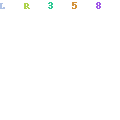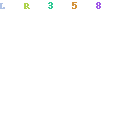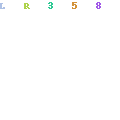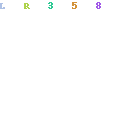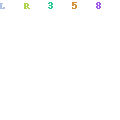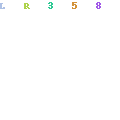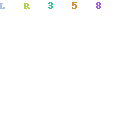GetDataBack adalah utiliti software untuk penyelamatan data dan dapat menemukan file penting yang hilang untuk dapat kembali digunakan. Sistem GetDataBack sangat aman. Cara kerja software ini mengunakan sistem Safe dan tidak menyentuh media yang akan direcover kembali.
Apapun yang terjadi dari data anda pada sebuah storage baik harddisk sampai flash disk. Dalam kondisi media storage masih bisa terditeksi masih bisa diselamatkan oleh GetDataBack.
Dalam kondisi apa saja yang dapat dilakukan software ini untuk menyelamatkan data anda :
- Ter-Delete data secara tidak sengaja dari semua jenis media. Termasuk file didalam sub / directory.
- Hilangnya partisi bahkan sampai sebuah media/harddisk yang telah terhapus partisinya dapat dicari kembali file yang ada pada media storage
- Hilangnya file karena virus attack yang menghapus file pada media storage dapat ditemukan kembali.
Media apa saja yang dapat diselamatkan oleh GetDataBack, GetDataBack recovers from :
- Hard drives (IDE, SCSI, SATA)
- USB drives
- Firewire drives
- Partitions
- Dynamic Disks
- Floppy drives
- Drive images
- Zip/Jaz drive
- Compact Flash Cards
- Smart Media Cards
- Secure Digital Cards
- USB Flash Drive
- iPod Disks
Prepare recovery data
GetDataBack dapat bekerja pada sistem Windows 95/98/ME/NT/2000/XP. Software GetDataBack terbagi dua sistem file yaitu NTFS atau FAT. Artinya ada 2 jenis software GetDataBack apakah untuk data NTFS atau FAT. Pengoperasian software ini dapat bekerja dengan Pentium processor dan minimal 32MB.
Saran ketika melakukan backup dengan GetDataBack, minimal dibutuhkan satu media storage dengan kapasitas yang sama atau lebih besar dari ukuran data yang akan dikembalikan. Misalnya anda ingin menyelamatkan data dengan berukuran 30GB, maka pada computer anda minimal memiliki 30GB space free untuk melakukan copy file atau backup file dengan harddisk kedua atau partisi lain diluar partisi yang ingin direcover
Saran kedua adalah tidak melakukan access pada media yang akan direcover. Upaya ini untuk membiarkan kondisi data tetap aman dan tidak hancur secara tidak sengaja tertulis- overwritten. Sangat disarankan untuk mengunakan 1 buah harddisk sebagai sistem operasi dan digabungkan media atau harddisk lain yang akan diselamatkan. Dan harddisk pertama dapat difungsikan sebagai media backup atau copy dari software GetDataBack
4/3 step recovery data
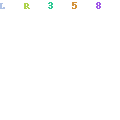 Terdapat 4 option pada GetDataBack :
Terdapat 4 option pada GetDataBack :
1. I Don't know , use default setting : pilihan ini untuk pemula pemakai software GetDataBack. GetDataBack akan mengambil semua langkah dari 3 step pilihan yang ada
2. Systematic file system damage : Pilihan ini diambil bila media atau harddisk storage telah dilakukan format atau hilangnya partisi. Bahkan sistem harddisk anda tidak memiliki partisi lagi dapat dapat mengunakan GetDataBack untuk melakukan recovery file asalkan harddisk anda memang masih dapat bekerja
3. Sustained file system damage : kondisi paling parah karena file yang ada pada sistem harddisk sudah tertimpa data baru misalnya dengan menginstall OS. Walaupun sangat tipis menemukan data yang telah terhapus, diharapkan masih sedikit tersisa data anda yang dapat diselamatkan oleh GetDataBack
4. I want to recover Delete file : Cara ini paling umum terjadi karena data terdelete. GetDataBack dapat melakukan recover data baik file dan directory untuk dikembalikan utuh seperti semula termasuk nama file dan nama directory.
Dibawah ini adalah cara mengunakan GetDataBack, 2 kondisi yang diuji oleh kami adalah undelete file dan recover data dari partisi yang terhapus.
Recovery undelete with GetDatBack
Untuk melakukan undelete file ada 4 langkah melakukan recover dengan GetDataBack.
Step awal adalah memilih kondisi penyelamatan yaitu dengan option I want to recover Delete file.
Step kedua akan akan ditampilkan dimana letak data pada sebuah storage misalnya harddisk. Anda dapat memilih drive letter dari letak data yang akan diselamatkan
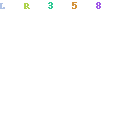
Step ketiga nantinya akan ditampikan kondisi data anda, bila indicator menunjukan warna hijau atau green maka data anda masih dapat dikembalikan secara utuh
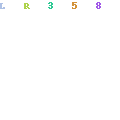
Step keempat adalah mencari nama file dan directory dari daftar software GetDataBack. Dan anda cukup mengcopy file yang anda inginkan untuk dibackup ke media atau storage lain
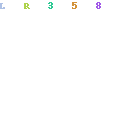
Pada test undelete GetDataback untuk NTFS, semua file yang akan direcover dapat dikembalikan dengan nama-nama file seperti semula. Untuk kecepatan melakukan recovery data yang terdelete, dibutuhkan waktu sekitar 15 menit dari 50GB partisi
Recovery Lost Partition with GetDatBack
Pada test partisi recover, kami mengunakan format FAT dengan 1 media storage Gigabyte i-Ram Disk 2GB
Berbeda dengan step recover delete file, untuk terformat atau hilangnya partisi anda minimal harus mengetahui letak partisi atau harddisk yang terhapus.
Step pertama setelah anda memilih option Systematic file system damage, maka anda harus memilih media / drive letter (partisi) yang telah terhapus yang berisikan data file anda.
Pada gambar dibawah ini, storage GIGABYTA i-RAM disk berkapasitas 2GB FAT dibuat terhapus oleh WIndows. Anda cukup meng-click nomor media atau nama harddisk storage anda
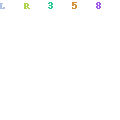
Step kedua, anda harus memilih indikator dari Green / warna hijau. Kondisi Green tersebut diartikan file anda tetap berada didalam harddisk atau storage, tetapi anda sudah kehilangan partisi anda.
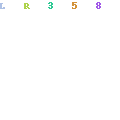
Step ketiga, biarkan beberapa saat GetDataBack mencari file yang hilang tetapi masih tersimpan didalam stoarge. Pada gambar dibawah ini adalah langkah setelah step 2 dilakukan dan file dan directory dapat kembali ditemukan. Anda cukup melakukan click mouse kanan dan mengcopy data anda kembali kemedia penyimpan lain untuk melakukan backup
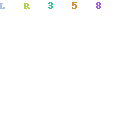
Test GetDataBack untuk mencari file yang hilang setelah terhapusnya partisi lebih memerlukan waktu. Pada test pencarian 50GB dibutuhkan waktu 1 jam lebih. Tetapi seluruh file yang dicari dapat dikembalikan seperti semula termasuk nama directory serta nama file
Saran untuk pemakaian GetDataBack
Dibawah ini saran untuk penyelamatan untuk pemakaian software GetDataBack. Jangan mengunakan GetDataBack dan menginstall pada harddisk yang sama. Disarakankan untuk mengambil langkah seperti dibawah ini.
- Gunakan computer lain dan menempatkan media storage yang berbeda dari software dengan media yang akan diselamatkan.
- Gunakan computer berkecepatan tinggi serta memory yang cukup besar.
- Lepaskan harddisk yang akan direcover dan tempatkan pada computer lain sebagai SLAVE / SECOND harddisk.
Result
Hilangnya partisi atau file tidak menjadikan malam anda seperti adengan film Nightmare yang menakutkan. Asalkan anda mengetahui apa yang terjadi dan menyiapkan langkah pengembalian data anda yang hilang. GetDataBack NTFS dan FAT adalah sebuah software recover data untuk menyelamatkan data yang terhapus. GetDataBack menyediakan pilihan dengan kemudahan dan langkah sederhana untuk menyelamatkan data anda. Baik hilangnya sebuah partisi pada media storage dari harddisk sampai flash disk, atau terhapusnya file karena terdelete dapat dikembalikan oleh software GetDataback. Bahkan pada test undelete file, GetDataBack dapat mengembalikan nama file secara utuh untuk test NTFS. GetDataBack ideal dimiliki oleh para kalangan IT untuk pencegahan bila terjadi hilangnya data akibat secara disengaja maupun tidak seperti serangan virus. GetDataBack juga menyediakan pilihan jenis format FAT dan NTFS, dan software ini ditawarkan lebih ekonomis.
donlot soft nya disini...